QR-Codes mit dem iPhone scannen
Versteckte Codescanner-App öffnet QR-Codes direkt
Wer unter iOS 16 einen QR-Code mit dem iPhone abscannen möchte (oder muss) der braucht ein ruhiges Händchen. Zumindest wenn die vorinstallierte Kamera-Applikation Apples zum Einsatz kommt.
QR-Codes in der Kamera-App: iOS 16 links, iOS 17 rechts
Blendet die Kamera-App das gelbe Aktionsfeld zum Öffnen von erfassten QR-Codes doch dynamisch in der unmittelbaren Nähe der Code ein. Dies hat zur Folge, dass bereits leichte Kamerabewegungen die Position des Links auf dem Display verändern.
Dass dieses Verhalten nicht optimal ist, hat Apple bereits erkannt und wird mit iOS 17 hier noch mal nachsteuern. Wie in der aktuellen Vorabversion des nächsten iPhone-Betriebssystems bereits zu sehen, blendet die Kamera Applikation die gelbe Taste schon bald stets am unteren Bildschirmrand ein, statt diese in der Nähe des abgelichtet den QR-Code schweben zu lassen.
Codescanner als Zwischenlösung
So lange iOS 17 noch nicht verfügbar ist, können iPhone-Anwender auf den so genannten Codescanner ausweichen. Eine System-Applikation des iPhones, die unter iOS 16 sowohl über das Kontrollzentrum als auch über die Spotlight-Suche des Gerätes gestartet werden kann und erkannte QR-Code automatisch öffnet.
Anders als bei der Kamera-Applikation ist beim Codescanner keine zusätzliche Display-Berührung erforderlich. Hier muss der Code lediglich erfasst werden, um enthaltene Links in Safari zu öffnen.
Über die Spotlight-Suche lässt sich die Codescanner-App durch Eingabe ihrer Anfangsbuchstaben aufrufen. Im Kontrollzentrum muss der Schnellzugriff einmal in den Systemeinstellungen aktiviert werden. Dies macht ihr im Bereich Einstellungen > Kontrollzentrum > Weitere Steuerelemente > Codescanner.
Ist der Codescanner zum Kontrollzentrum hinzugefügt, kann dieser dort direkt gestartet und zum Erfassen neuer QR-Codes genutzt werden.
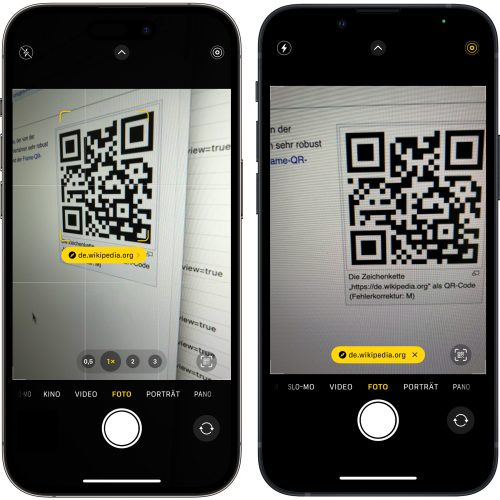
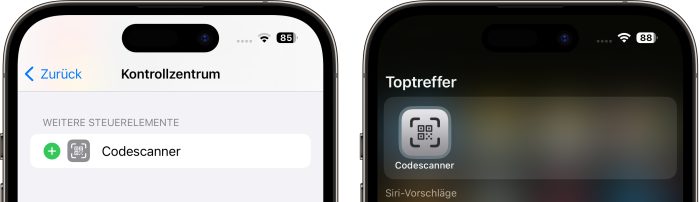
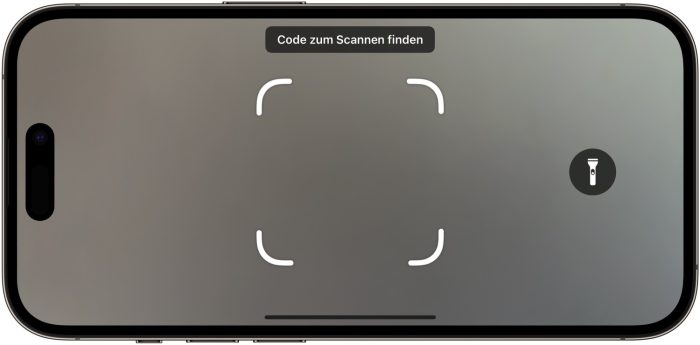
Danke ifun. Wusste ich noch nicht.
Haha, das habe ich tatsächlich noch nicht gewusst. Habe ich direkt mal ins Kontrollzentrum gelegt. Danke für den Tipp
Habe es seit Tag 1 dort. Noch nie benutzt, öffne QR-Codes immer mit Kamera :)
Würde ich aber nur bei Codes aus vertrauenswürdiger Quelle einsetzen.
Habe ich seit jeher als Standardworkflow bei mir eingestellt. Die QR-Code Erkennung in der Kamera App habe ich hingegen deaktiviert. Somit umgeht man auch ungewollte Aufrufe, wenn in einem Fotomotiv ein QR Code auftaucht.
Es nervt aber sehr, dass URLs nicht direkt im Safari geöffnet werden, sondern im Codescanner selbst. Wenn man nämlich durch den Code auf ein Formular oder Login Feld kommt und mal zwischendurch die App wechselt, ist die Internetseite nach Rückkehr zum Codescanner wieder geschlossen worden.
Genau aus dem Grund ist der QR Scanner leider komplett nutzlos und habe ihn wieder aus meinem Kontrollzentrum verbannt
Lösung: nach Öffnen der URL gleich auf das Safari-Icon unten rechts tippen, dann öffnet der Link im normalen Browser
Auch in iOS 16 wird der Link am unteren Rand angedockt, sobald der QR Code aus dem Kamerabild verschwindet. Also Kamera kurz auf den QR Code halten, bis der gelbe Link erscheint, dann das iPhone wieder normal in die Hand nehmen und gemütlich den gelben Link am unteren Rand antippen. Ist viel angenehmer so.
Da warst schneller als ich ;)
Sehr praktisch, danke für den Tipp!
Eventuell auch interessant, in der Kamera App den QR Code erfassen, statt direkt dann zu versuchen den sich bewegenden Button zu erwischen kann man auch aus dem Sichtfeld des QR Codes gehen. Danach ist der Link auch wie bald in iOS17 am unteren Rand.
Zum Thema ruhiges Händchen: es ist jetzt bereits so, dass der Link an den unteren Bildschirmrand wandert und dort einige Sekunden bleibt, wenn der QR-Code das Kamerabild verlässt.
Also die Kamera auf QR-Code richten, sobald der Link erkannt wurde das iPhone wieder normal in die Hand nehmen und in Ruhe auf den Link klicken.
Die bessere Alternative zum Codescanner ist ein Kurzbefehl mit gerade mal 2 Einträgen:
1) QR- oder Strichcode scannen
2) URLs öffnen
Das kann man sich dann auh auf den Home-Screen als Icon legen
Denn wie Sascha bereits richtig anmerkte, öffnet der CodeScanner die ausgelesene URL nicht in Safari, sondern in einem eigenen Viewer. Man muss dann umständlich erst an Safari übergeben. Der Grund dafür ist sicher, dass QR-Codes nicht zwingend URLs enthalten müssen, aber man hätte es trotzdem intelligenter lösen können
mein scanner befindet sich im kontrollzentrum seit es ihn gibt. macht das nen unterschied zur benutzung über die kameraapp?
Der Codescanner lässt sich übrigens auch auf dem iPad zum Kontrollzentrum hinzufügen
Ist es in IOS 17 eigentlich endlich möglich QR-Codes, die auf dem Display angezeigt werden, einfach anzuklicken, anstatt sie mit der Kamera oder dem Workaround mit dem Screenshot einzuscannen?
Geht doch jetzt schon. Langer Klick auf das QR-Code-Bild: Im Kontext-Menü ganz unten
> QR-Code – Menü … kann man aufklappen und findet dort diverse Optionen u.a. „Öffnen“
Ah danke, das ist gut zu wissen. Leider muss der QR-Code dafür ein Bild sein, ansonsten erscheint kein Kontext-Menü.
Aber schonmal ein Anfang.
Danke… hatte diesen Punkt in den Settings schlicht überlesen . :)
Sorry. Ich nutze Kamera und die zeigt mir die url